Chrome Laguma Cusbooneysiin Android? Waa kan sida loo hagaajiyo
Cusbooneysiinta Google Chrome waxay la socotaa faa'iidooyin aad u fara badan: waayo-aragnimada wax raadinta oo hagaagtay, ammaan wanaagsan, astaamo cusub, hagaajinta cilladaha, iwm. Waxaa murugo leh, boqolaal isticmaalayaasha Android ka mid ah waxay(hundreds of Android users) waayaan faa'iidooyinkan sababtoo ah ma rakibi karaan cusbooneysiinta Chrome(cannot install Chrome updates) .
Hagahan, waxaanu si buuxda ugu dabooli doonaa talaabooyinka cilad-raadinta ee la raacayo haddii Google Chrome aanu ku cusboonaysiin taleefankaaga Android ama tablet-kaaga. Marka hore(First) , waa inaan xusnaa in joojinta iyo dib u bilaabista cusbooneysiinta ay hagaajin karto dhibaatada. Ka dib, u gudub xalalka hoos ku taxan haddii cusboonaysiinta Chrome ay sii socoto fashilantay ama ay ku dhegto wareegga "Pending" ee aan dhammaanayn(stuck in the unending “Pending” loop) .

Hubi xidhiidhkaaga internetka
Cusbooneysiinta abka Play Store waxay u baahan tahay isku xirka internetka, ha ahaato xogta gacanta ama Wi-Fi . Haddii Play Store- ku aanu cusboonaysiin doonin abka kale, taasi waxay kuu sheegaysaa in dhibaatadu ay u badan tahay xidhiidhka shabakadaada, Google Play Store , ama qaybaha kale ee nidaamka. Sida ugu dhakhsaha badan ee loo "tijaabin karo" xidhiidhkaaga interneedku waa in aad furto biraawsarkaaga oo aad hubiso inaad awoodo inaad furto boggaga internetka. Ama, fur abka kale ee internetka ku tiirsan oo hubi inay shaqeeyaan.
Tallaabooyinka cilad-raadinta ee kale ee la xidhiidha shabakadda waxa ka mid ah deminta VPN -gaaga / app-kaaga, karti-gelinta iyo joojinta qaabka diyaaradda(enabling and disabling airplane mode) , iyo dib-u-kicinta router-kaaga Wi-Fi. U beddel xidhiidhka bilaa-waayirka ah haddii aad isticmaalayso xogta gacanta oo mar labaad cusboonaysii Chrome .

Haddii dhibaatadu ay gaar u tahay Google Chrome , xoog-xidhida browserka ama nadiifinta xogtiisa waa inay ku caawisaa. Laakiin intaa ka hor, hubi inaad haysato taariikhda saxda ah iyo wakhtiga macluumaadka qalabkaaga.
Hubi dejinta Taariikhda iyo Waqtiga
Taariikhda iyo wakhtiga qalabkaagu waa inay ahaadaan kuwo sax ah si loogu rakibo abka Play Store . Markaa haddii aadan cusboonaysiin karin Play Store apps-ka, xaqiiji in qalabkaaga taarikhda iyo wakhtiga macluumaadka ay yihiin kuwo cusub.
Tag Settings > System > Taariikhda & wakhtiga(Date & time) oo ku beddel fursadahan: Adeegso wakhtiga shabakadu bixiso(Use network-provided time) oo isticmaal aagga wakhtiga shabakadu bixiso(Use network-provided time zone) .

Jooji soo dejinta ama cusbooneysiinta la sugayo
Play Store ayaa hakin doona cusboonaysiinta Chrome -kaaga haddii ay jiraan soo dejin kale oo socda gadaasha. Si aad isla markiiba u cusboonaysiiso Chrome , jooji soodejisyada kale ee ku jira Play Store ’s safka la sugayo.
- Fur Play Store oo ku dhufo sawirka akoonkaaga(account picture) dhanka geeska kore ee midig.
- Dooro Maamul abka iyo qalabka(Manage apps and device) .
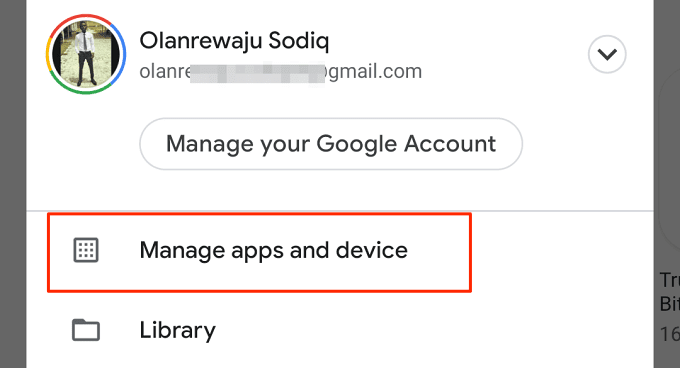
- Qaybta "Dumarka", dooro Cusbooneysii la heli karo(Updates available) .

- Taabo Jooji dhamaan(Cancel all) .

Xoog ku xidhid Google Chrome
Waxaa laga yaabaa inaad kari weydo inaad ka cusboonaysiiso Chrome Play Store- ka haddii browserku barafoobayo ama aanu ka jawaabin(browser is freezing or unresponsive) . Jooji cusboonaysiinta Play Store oo raac tillaabooyinka hoose si aad u xidhid Chrome(Chrome) .
- Riix sumadda abka Google Chrome oo taabo macluumaadka 🛈 icon(info 🛈 icon)

- Taabo astaanta xidhid xoog .(Force Close)
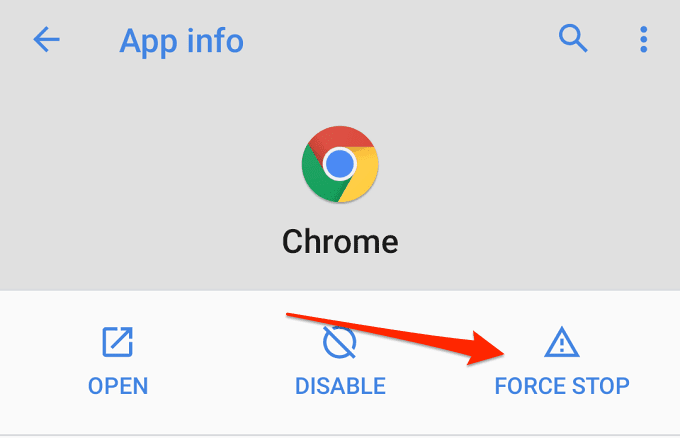
- Dooro OK si aad u sii wadato.
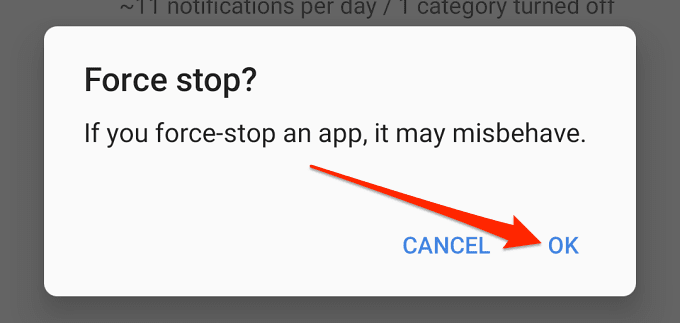
U tag bogga Google Chrome ee Play Store oo hubi haddii aad cusbooneysiin karto browserka.
Xoog(Force Close) ku xidh oo dib u billow (Relaunch)Play Store
In kasta oo uu yahay bakhaar codsi ah, Play Store waa app — codsi kaas oo sidoo kale cilladaysan. Markaa marka Play Store(Play Store) -ka ay wax ka qaldamaan oo Chrome -ku aanu cusboonaysiin, joojinta xoog-joojinta dukaanka waxay ku soo celin kartaa sidii caadiga ahayd.
- Taabo(Tap) oo hay sumadda Play Store oo taabo macluumaadka 🛈 icon(info 🛈 icon) .
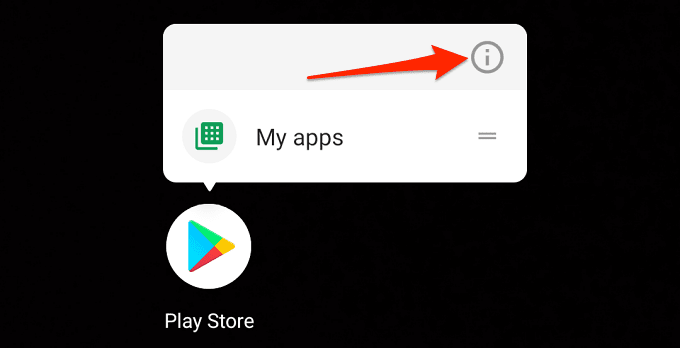
- Taabo Force Stop oo dooro OK isla markiiba xaqiijinta.

- Taabo Fur(Open) si aad dib ugu bilowdo Play Store.
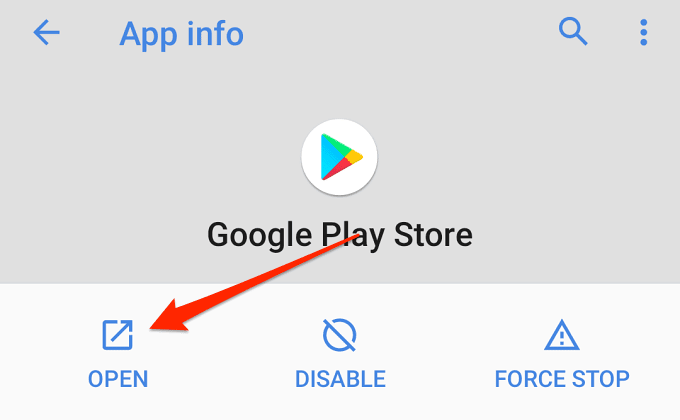
- Fur bogga faahfaahinta abka Chrome -ka, taabo badhanka (Chrome)Cusbooneysii(Update) oo sug ilaa aad ka helayso fariinta guusha.

Haddii aadan weli cusboonaysiin karin Chrome , nadiifi faylalka kaydinta browserka oo isku day mar kale. Fiiri qaybta xigta tillaabooyinka faahfaahsan.
Nadiifi faylalka kaydinta
Tirtirka faylasha ku meel gaadhka ah ee abka(Deleting an app’s temporary files) (ama faylasha(Cache) kaydka) waxa ay xorayn doontaa meel kaydinta qalabkaaga oo ay xalliso ciladaadka shaqada Markaa haddii Chrome uusan ka cusboonaysiin Play Store- ka , nadiifi faylalka kaydinta Play Store -ka. (Play Store)Si la mid ah u samee barnaamijyada kale ee nidaamka sida Maareeyaha Soodejinta Android(Android Download Manager) iyo Adeegyada (Services)Google Play .
Nadiifi kaydka Play Store(Clear Play Store’s Cache)
Ku xidh Google Chrome(Close Google Chrome) ka qalabkaaga oo raac tillaabooyinka hoose.
- Taabo(Tap) oo hay sumadda Play Store oo taabo macluumaadka 🛈 icon(info 🛈 icon) .

- Dooro Kaydinta &(Storage & cache) kaydinta
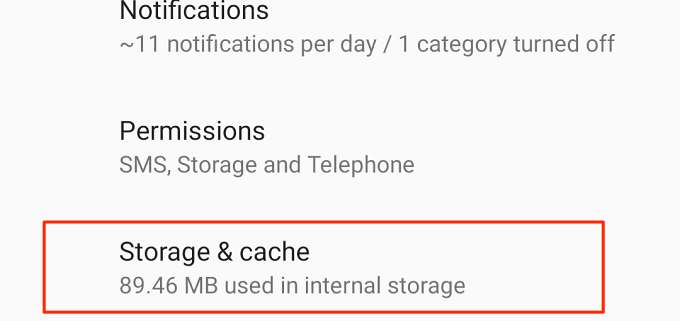
- Taabo Nadiifi Cache(Clear cache) si aad u tirtirto dhammaan xogta ku meel gaadhka ah ee Chrome ee qalabkaaga.

Isku day inaad mar labaad ka cusboonaysiiso Chrome Play Store oo hubi haddii aad ku dhufatay dahab markan. Haddii kale, nadiifi xogta kaydinta adeegga Google Play .
Nadiifi khasnadda adeegga Google Play(Clear Google Play Service’s Cache)
Haddii tan la sameeyo waxay hagaajin doontaa arrimaha Google Play ee(fix Google Play issues) ka hortagaya Play Store inuu cusboonaysiiyo Chrome ama codsiyada kale.
- Tag Settings > Apps & ogaysiisyada(Apps & notifications) > Macluumaadka App(App info) -ka (ama arag dhammaan abka)(See all apps)) > Adeegyada Google Play(Google Play services) .

- Dooro Kaydinta &(Storage & cache) kaydinta

- Taabo Nadiifi Cache(Clear cache) .

Nadiifi khasnadda maamulaha soo dejinta(Clear Download Manager’s Cache)
Maamulaha soo dajintu(Download Manager) waa adeeg habaysan oo fududeeya soo dejinta apps-ka Android -ka ku dhex jira . Haddii ay dhibaato ka jirto Download Manager , waxaa laga yaabaa inaad la kulanto arrimo ku saabsan rakibidda ama cusboonaysiinta apps ee Play Store .
Inta badan, si kastaba ha ahaatee, nadiifinta kaydka Maareeyaha Soodejinta ayaa xallin doonta arrimahan. Jooji(Cancel) soo dejin kasta oo abka ah, xidh Play Store , oo raac tillaabooyinka hoose.
- Tag Settings > Apps & ogaysiisyada(Apps & notifications) > Eeg All Apps(See All Apps) , taabo summada menu ee ku yaal geeska kore ee midig, oo dooro Nidaamka Muujinta(Show system) .

- Guji abka oo dooro Download Manager .
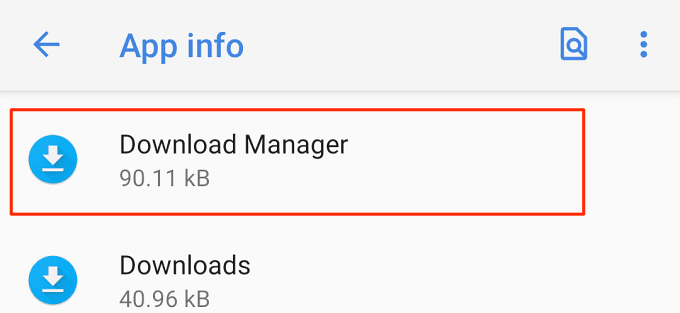
- Dooro Kaydinta &(Storage & cache) kaydinta

- Taabo calaamada Clear Cache .

Bilaw Play Store oo isku day inaad cusboonaysiiso Chrome mar labaad.
Dib u bilow Qalabkaaga
Sidan samee haddii dhammaan tillaabooyinka cilad-raadinta ilaa hadda ay caddeeyeen inay dhicisoobeen. Qabo badhanka korontada ee qalabka oo dooro Dib u bilow(Restart) liiska awooda

Ka saar Cusbooneysiiyadii hore ee Chrome ka
Chrome waa abka nidaamka ku dhex dhisan Android OS , sidaa awgeed lama saari karo lamana daabici karo. Si kastaba ha ahaatee, waxaa jira ikhtiyaar lagu tirtirayo dhammaan cusbooneysiintii hore ee lagu sameeyay browserka. Taasi waxay ku soo celin doontaa abka nooca warshadda oo ay suurtogal tahay inay xalliso arrimaha u diidaya Play Store inuu cusboonaysiiyo browserka.
- Fur bogga macluumaadka abka, ku dhufo summada menu ee saddexda dhibcood leh ee ku yaal geeska kore ee midig oo dooro Uninstall updates .
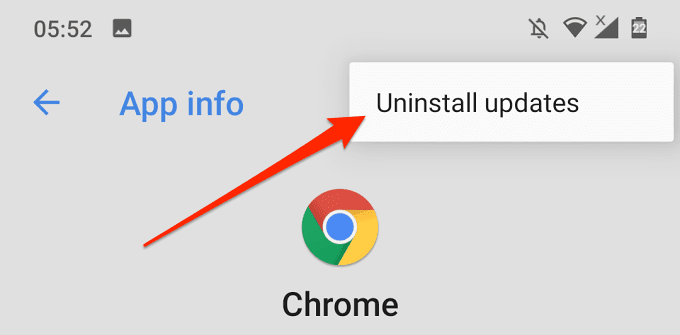
- Taabo OK isla markiiba xaqiijinta

- Ku soo laabo bogga Chrome ka ee Play Store oo taabo Cusbooneysii(Update) .

Nadiifi xogta App-ka Google Chrome
Dhowr isticmaalayaal Chrome ah oo ku jira dunta Taageerada Google(Google Support thread) ayaa xalliyey arinta iyaga oo ka masaxay xogta Chrome ka qalabkooda. Isku day taas oo arag haddii ay ku caawinayso.
- Ka fur bogga macluumaadka abka Chrome ee qalabkaaga oo dooro Kaydinta & kaydinta(Storage & cache) .

- Taabo astaanta kaydinta Nadiifi(Clear Storage)
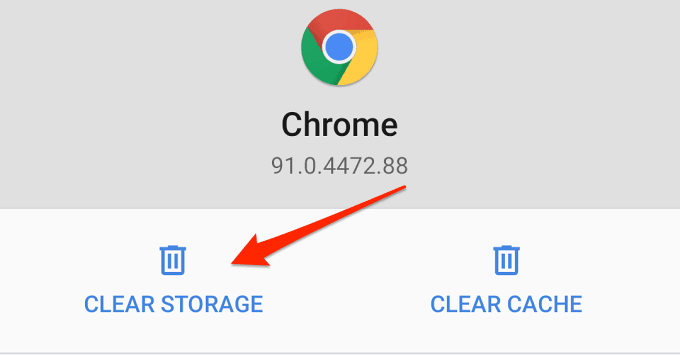
- Taabo Nadiifi Dhammaan Xogta(Clear All Data) .
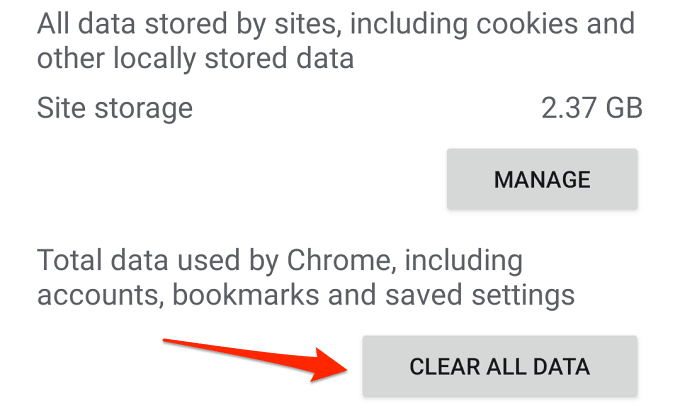
- Taabo OK si aad u sii wado

Fiiro gaar ah:(Note:) Nadiifinta xogta Chrome-ka waxay tirtiri doontaa taariikhdaada wax raadinta, cookies-ka goobta, iyo xogta kale ee lagu kaydiyo gudaha.
Dalxiiskii Ugu Dambeeyay: Sideload Chrome
Haddii aadan wali Google Chrome ka cusboonaysiin karin Play Store , kala soo bixi oo ku rakib nuqulkii ugu dambeeyay mareegahan la aamini karo(these trusted and reliable websites) . Kahor intaadan sii wadin, waxaan kugula talineynaa inaad marto maqaalkan ku rakibida apps Android adoo isticmaalaya faylasha APK(this article on installing Android apps using APK files) . Waxaad baran doontaa sida saxda ah ee looga saaro Chrome ka isha dibadda iyo sidoo kale khataraha ku jira.
Related posts
Sida loo hagaajiyo Google Chrome oo aan ka jawaabin Android
Sida loo hagaajiyo "Cinwaanka IP-ga Server-ka lama helin" cilad ku jirta Google Chrome
Sida loo hagaajiyo Cilad_Cache_Miss Google Chrome ka
Xawaaraha soo dajinta Chrome waa gaabis? 13 siyaabood oo loo saxo
Sida loo hagaajiyo faallooyinka YouTube-ka oo aan ku shuban Chrome
Sida loo hagaajiyo Amazon CS11 Error Code ee Android iyo iOS
Sida loo hagaajiyo ERR_SSL_PROTOCOL_ERROR ee Chrome
8 siyaabood oo loo hagaajiyo "Aw, Snap!" Khaladaadka Bogga ee Chrome
Sida loo hagaajiyo in aan la helin fariimaha qoraalka ee Android
Sida loo hagaajiyo Muuqaalka Aan ka Shaqeyneynin Android
Sida loo hagaajiyo Err_Too_Many_Redirects gudaha Google Chrome
Sida loo hagaajiyo "Xidhiidhkaagu Maaha Khalad" Google Chrome
App-ka fariimaha Android ma shaqaynayo? 12 hagaajin la isku dayo
9 siyaabood oo lagu hagaajiyo ERR_CONNECTION_RESET gudaha Google Chrome
Wicida Wi-Fi miyaan ka shaqayn Android? 9 shay oo la isku dayo
Chrome Laguma Cusbooneysiin Daaqadaha? 13 siyaabood oo loo saxo
Sida loo hagaajiyo "dns_probe_started" gudaha Google Chrome
Kaarka SD lama akhriyi karo? Waa kan sida loo hagaajiyo
Sida loo Hagaajiyo Arrinta Shaashada Madow ee Google Chrome
Sida loo hagaajiyo "DNS_probe_finished_no_internet" gudaha Google Chrome
